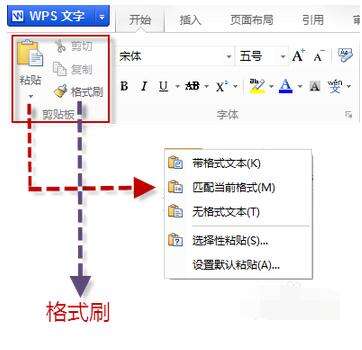在哪里以及如何为wps文档使用剪贴板?
办公教程导读
收集整理了【在哪里以及如何为wps文档使用剪贴板?】办公软件教程,小编现在分享给大家,供广大互联网技能从业者学习和参考。文章包含709字,纯文字阅读大概需要2分钟。
办公教程内容图文
第二,用法如下:
(1)在WPS中,剪贴板菜单选项中的功能是粘贴选项和格式画笔。粘贴选项包括以下5项:
格式文本:用原始格式粘贴内容;
匹配当前格式:粘贴的内容单元格与当前使用的格式相同;
未格式化文本:粘贴为未格式化文本(纯文本内容);
选择性粘贴:选择特定的粘贴格式;
设置默认粘贴:设置默认粘贴到文档中的格式。
(2)其中,点击“特殊粘贴”将弹出选择粘贴格式的对话框。
(3)设置默认粘贴点击设置默认粘贴选项,可以在弹出的对话框中设置,也可以点击WPS左上角的【WPS文本】菜单按钮选项编辑剪切粘贴选项】打开设置。
(4)格式画笔格式画笔,顾名思义,是一个用于复制格式的函数。这是用于复制格式的常用工具。它可以复制选定的对象或文本格式,并将它们应用于选定的对象或文本。文本格式可以很容易地通过[格式刷]复制,这样就不需要重复设置相同的格式,方便快捷。
(5)操作方法:选择要复制格式的文本内容;
(6)点击【格式化画笔】,鼠标在格式化画笔激活状态下关闭,显示为画笔光标;
(7)移动鼠标光标,选择需要粘贴格式的文本内容,然后:
(8)在连续格式刷的正常情况下,格式刷一般一次使用后无效。如果需要格式化副本,您必须再次单击格式化画笔按钮。但是,有时需要使用格式画笔的内容不是连续的。如果你想使用格式刷,你需要点击更多的按钮。这时,连续格式画笔的功能非常方便地解决了这个问题。具体操作:1。用鼠标左键双击[格式刷]按钮激活[连续格式刷];2.激活[连续格式刷]后,格式刷功能可重复用于不连续的内容;3.使用后,按Esc取消连续格式画笔功能。
办公教程总结
以上是为您收集整理的【在哪里以及如何为wps文档使用剪贴板?】办公软件教程的全部内容,希望文章能够帮你了解办公软件教程在哪里以及如何为wps文档使用剪贴板?。
如果觉得办公软件教程内容还不错,欢迎将网站推荐给好友。